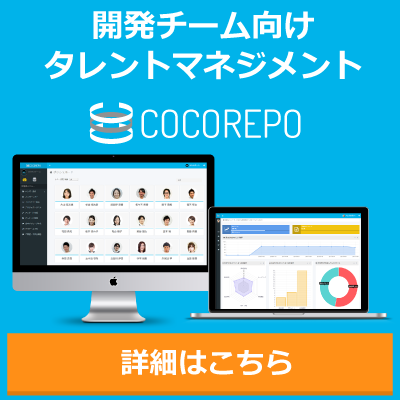yusukeです。ruby編に引き続き、Railsの初級編を行いたいと思います。
- Rubyのインストール
- Bundlerのインストール
- Railsのインストール
1 Rubyのインストール
ruby編では、Cloud9というオンラインIDEサービスを使いましたが、今回はMacの環境でrubyのインストールからrails構築まで行います。rubyのインストールにはrbenvとruby-buildを使います。rbenvはrubyのバージョンを切り替えるために便利なツールです。複数のバージョンを管理してくれます。rubyのバージョンが違うプロジェクトを複数担当することもあるので、このツールで切り替えができると便利です。ruby-buildはrbenvのプラグインでrubyをインストールする際に使います。
rbenvをインストールする方法は2通ります。
最新バージョンを使いたいなら、githubからインストールします。
簡単にインストールしたいなら、homebrewからインストールします。githubにて2つのインストール方法が記載されています。以下の手順はhomebrewを使うインストールです。1.1 homebrewでのインストール
まずはそのhomebrewのインストールを行います。
前提として以下の2つが必要となります。
①Javaのインストール
②Xcode Command Line Toolsのインストール
上記が終わったら
homebrew公式
に書かれているように、(HPの記載が変更になっている場合もあるので注意)
コマンドプロンプトにて
$ /usr/bin/ruby -e "$(curl -fsSL https://raw.githubusercontent.com/Homebrew/install/master/install)"
をコマンドプロンプトにて実行します。
El Capitanの場合、/usr/localのパーミッション関係でエラーが起こることがるので、パーミッションの変更を行ってください。homebrewをインストールしたら、rbenvのインストールを行います。
$ brew install rbenv ruby-build
$ echo 'eval "$(rbenv init -)"' >> ~/.bash_profile
$ source ~/.bash_profile
rbenvのバージョン確認をします。
rbenv -v
次にrbenvを使ってインストールできるrubyのバージョンを表示します。
rbenv install -l
上記のコマンドでバージョンが複数表示されるので、使いたいバージョンを指定して
rbenv install コマンドを使い、rubyをインストールします。今回は2.2.2を指定しました。
rbenv install 2.2.2
以上でhomebrewでのrubyインストールは終了です。次の章のBundlerインストールを行ってください。
以下はgithubを用いたインストール
1.2 githubでのインストール
rbenvインストール。
$ git clone https://github.com/rbenv/rbenv.git ~/.rbenv $ cd ~/.rbenv && src/configure && make -C src $ echo 'export PATH="$HOME/.rbenv/bin:$PATH"' >> ~/.bash_profile $ echo 'eval "$(rbenv init -)"' >> ~/.bash_profile $~/.rbenv/bin/rbenv init
これでrbenvが使えます。
次はruby-buildをインストールします。
$ git clone https://github.com/rbenv/ruby-build.git ~/.rbenv/plugins/ruby-build
rbenvのバージョン確認をします。
rbenv -v
次にrbenvを使ってインストールできるrubyのバージョンを表示します。
rbenv install -l
上記のコマンドでバージョンが複数表示されるので、使いたいバージョンを指定して
rbenv install コマンドを使い、rubyをインストールします。今回は2.2.2を指定しました。
rbenv install 2.2.2
以上でgithubでのrubyインストールは終了です。次の章のBundlerインストールを行ってください。
2 Bundlerのインストール
rubyのインストールの次はBundlerのインストールです。BundlerとはGemのバージョンや依存関係を管理してくれます。。Gemとはrubyのライブラリのことです。インストールの手順は以下です。
$ rbenv exec gem install bundler
下記はrubyのバージョンやGemをインストールした際に実行します。rbenvで管理しているバージョンでGemが使えるようになります。
$ rbenv rehash
バージョン確認をします。
$ bundler -v
rbenv execが冒頭についているのは、rbenvで管理しているruby環境で確実にコマンドが実行されるようにするためです。以上でBundlerのインストールは終了です。次はいよいよRailsのインストールになります。
3 Railsのインストール
今回は新規アプリケーションを作成する場合を説明したいと思います。Bundlerを使ってRailsをインストールすると複数のプロジェクトに関わっている際にプロジェクト間のGemのバージョンの差異に悩まなくて良くなります。(下記のbundler insatallの項目を参照)
①新規アプリケーションを作成する場合
railsのプロジェクトフォルダを作成し、そこに移動し、
$ mkdir ProjectDir $ cd ProjectDir
下記コマンドでGemfileを作成し、そのファイルにrailsをインストールするように書きます。GemfileとはBundlerで使うGemのバージョンが指定されており、このファイルに従ってGemfile.lockを作成します。Gemfile.lockにはGemfileで書かれているGemと、それと依存関係にあるGemの名前やバージョンが記載されています。
$ bundle init
Gemfileにインストール設定を記述します。ここではバージョン4.0.5を指定しています。
$ echo 'gem "rails", "4.0.5"' >> Gemfile
インストールコマンドを実行します。これによりvendor/bundle以下にRailsと関連するGemがインストールされます。このオプションを付けることでこのプロジェクト内だけにGemがインストールされます。
$ bundle install --path vendor/bundle
これでrailsコマンドでアプリケーションを作成できるようになりました。以下のコマンドで作成しましょう。
bundle exec rails new .
Gemfileの上書きの確認をされたら許可してください。
アプリケーションが作成できたら以下のコマンドでサーバーを立ち上げましょう。
bundle exec rails server
ブラウザでhttp://localhost:3000にアクセスして、Railsの初期画面が表示されているか確認しましょう。
これでRailsの導入は完了です。お疲れ様でした。